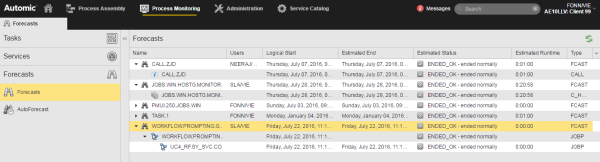
In diesem Thema werden die Funktionen beschrieben, die für Prognoseobjekte verfügbar sind. Der Zugriff erfolgt über die jeweilige Liste.
Drill down
In der Auflistung der Prognosen werden die Informationen als Baumstruktur dargestellt, die Sie vergrößern können, um den gesamten Inhalt des Prognoseobjekts anzuzeigen. Wenn dieses ObjektTätigkeiten und Abläufe, welche die Automation Engine steuert, werden mit Hilfe von sogenannten Objekten abgebildet (siehe auch Aufgabe). auch Children beinhaltet, können Sie in der Liste weiter nach unten gehen, um alle Einträge zu öffnen:
Dies ist dann nützlich, wenn Sie zum Beispiel mehrere Prognosen erstellt haben und Namenskonventionen für sie erstellen möchten, damit Sie sie leichter identifizieren können.
Der Dialog Prognose umbenennen wird angezeigt:
Prognosen entfernen
Suchen Sie die Prognose, die Sie löschen möchten.
Wählen Sie nur einen Eintrag aus der Liste aus oder
Sie werden vom System aufgefordert, den Löschvorgang zu bestätigen.
Klicken Sie auf Löschen.
Wie auch im restlichen System üblich, können Sie mittels der Schaltfläche „Aktualisieren“ den Inhalt der Listen aktualisieren. Dies ist vor allem in der Liste Autoprognose nach der (erneuten) Berechnung wichtig. Wenn eine Berechnung beendet ist, wird die Liste nicht automatisch aktualisiert. Sie müssen sie manuell aktualisieren.
Siehe auch: